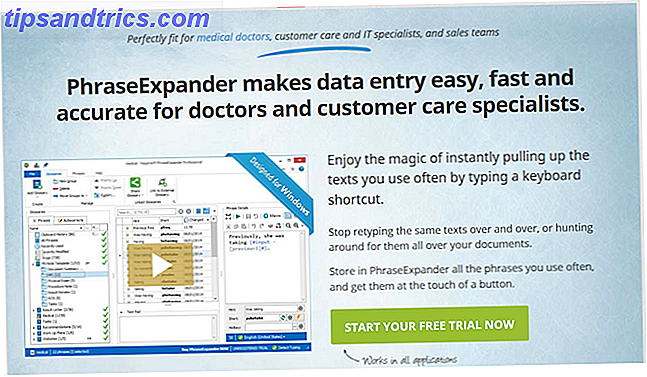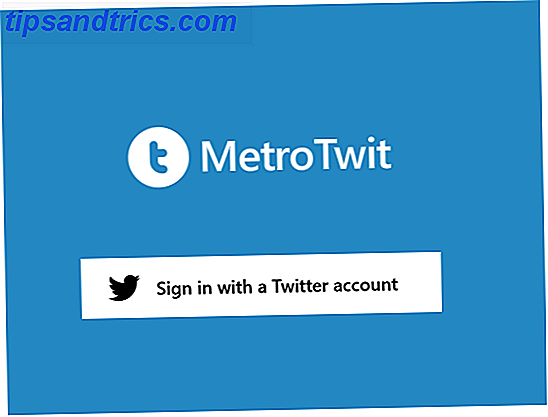Finner du at du mangler e-postmeldinger som skal gå inn i innboksen din, men kommer til slutt i din søppelpost i stedet? Hvis du bruker Gmail, er disse trinnene å hviteliste hvilken som helst e-postadresse, slik at du kan være sikker på ikke å gå glipp av viktige e-poster.
Åpne Gmail-innboksen din i en nettleser, og gå til Innstillinger> Filtre og blokkerte adresser. Bla ned til bunnen av siden, og klikk på Opprett nytt filter .
Hviteliste Individuelle e-poster
Du kan opprette et enkelt filter per e-post når de kommer opp. For en individuell e-postadresse, skriv bare den adressen i "Fra" felt.
Hviteliste alle adresser fra et domene
Hvis du vil sikre at alle e-postadresser fra et bestemt domenenavn kommer til innboksen din, kan du hviteliste det domenet. Hvis du vil hviteliste alle e-postmeldinger fra MakeUseOf-e-postadresser, for eksempel, ville du bare sette @ makeuseof.com i feltet "Fra".
Hviteliste flere adresser samtidig
La oss si at du vil oppheve flere adresser, men de er ikke fra samme domene, du kan bare skrive inn hver adresse som er adskilt av operatøren ELLER. Så for eksempel, [email protected] ELLER [email protected] .
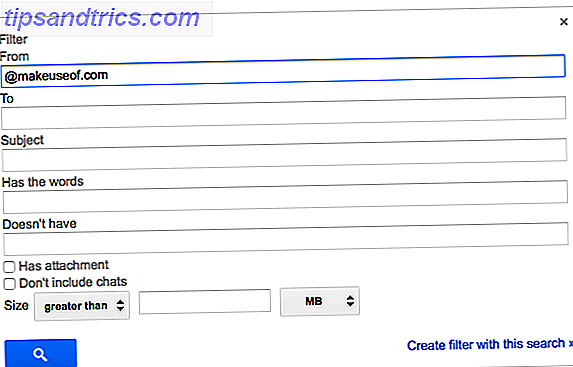
Når du har fylt ut feltet Fra, klikker du på Opprett filter med dette søket.
Deretter sørg for at Aldri sendt til spam, og klikk på den blå Opprett filter- knappen.
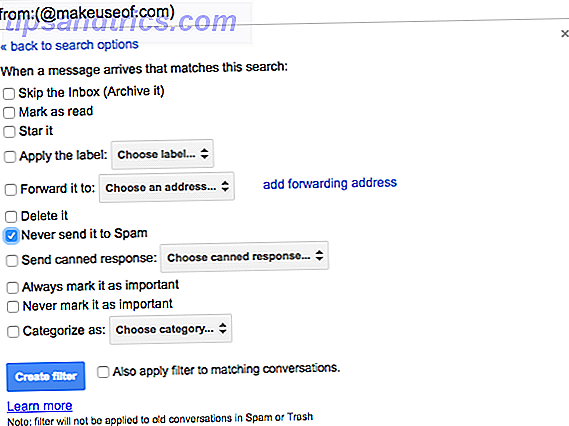
Har du noen nyttige tips for å sikre at meldingene dine ikke ender i spammappen? Gi oss beskjed i kommentarene.
Bilde Kreditt: Kairo